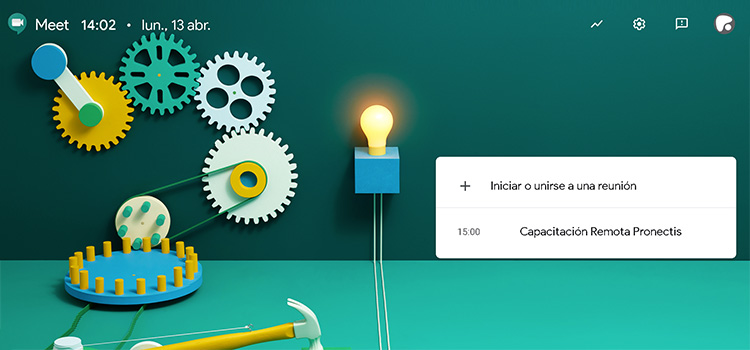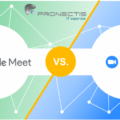La aplicación Meet de Google es ideal para realizar videoconferencias online. Complementa a Hangout y es muy intuitiva y fácil de operar. ¡Conócela!
Si bien seguramente has oído hablar de ella y es posible que la hayas utilizado alguna vez, te vamos a contar cómo sacarle provecho a Meet para dar un paso más en tus reuniones virtuales.
¿Qué es Meet y cómo funciona?
Como te contamos al comienzo, Meet es una aplicación creada por Google e integrada a G Suite (la plataforma pensada para empresas e instituciones).
Meet funciona de manera muy sencilla. Dentro de esta aplicación para videoconferencias tienes algunas funcionalidades que vale la pena destacar.
La función principal de Meet es ser un canal para videollamadas, ya sea por teléfono, navegador o mediante un Calendar. Pero atención, hay más funciones que pueden servirte a ti y a tu empresa.
Diferencias entre Hangouts y Meet
Si eres usuario de Google, sabrás que Hangouts sigue existiendo, sólo que sirve como una plataforma para comunicarse con una sola persona. Es decir que está disponible para cuentas de consumidores, ya que básicamente para usarla únicamente necesitan su dirección de correo electrónico de Gmail.
Por el contrario, Meet propone reuniones virtuales con más de una persona y la posibilidad de desarrollar eventos en vivo. Como vamos a ver más adelante tiene múltiples funciones para implementar. Es parte del paquete para empresa de G Suites.
Consejos para sacarle provecho a Meet
Personalizar videollamadas
√ Cambia el diseño de la pantalla durante una reunión.
Tienes 4 opciones de diseño para tus videollamadas:
. Diseño automático que viene por defecto.
. Mosaico en donde se muestran hasta 4 participantes o 3 en el caso de que haya una presentación.
. Foco que hace hincapié en la presentación y en el participante que habla.
. Barra lateral en donde el participante que habla se muestra con los demás en un lateral de la pantalla.
Cambiar el diseño de Meet es muy sencillo. Simplemente debes ir a los 3 puntitos en la esquina superior derecha y hacer clic en “Cambiar diseño”.
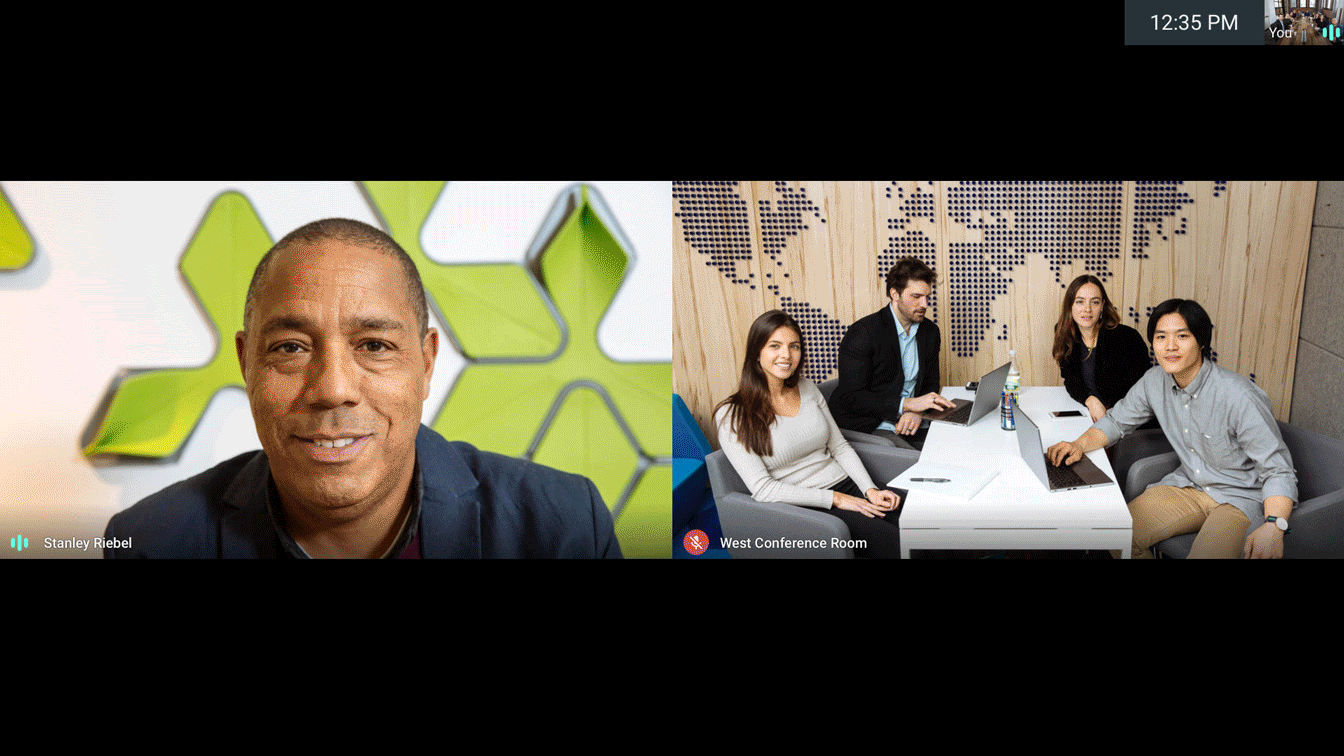
√ Fijar, silenciar o quitar participantes.
Puedes fijar un participante en la pantalla, si vas a su imagen en miniatura y haces clic en el icono de “Fijar”.
En el caso que quieras silenciar a alguien, vas a su imagen y haces clic en el icono de “Silenciar” (un pequeño micrófono). También Meet permite silenciar a alguien marcando un número interno en el teléfono.
Para quitar un participante en Meet debes colocar el mouse sobre su imagen y hacer clic en el icono de “Quitar”
√ Añadir subtítulos.
Una práctica función de Meet es que puedes añadir subtítulos a la reunión.
La conversación irá apareciendo por escrito en la pantalla para que sea más fácil seguir la charla.
Para activar los subtítulos en Meet debes hacer clic en el icono de “Subtítulos” en la parte inferior de la ventana.
Por ahora esta función está disponible solo para el idioma inglés pero muy pronto se agregará para todos los idiomas.
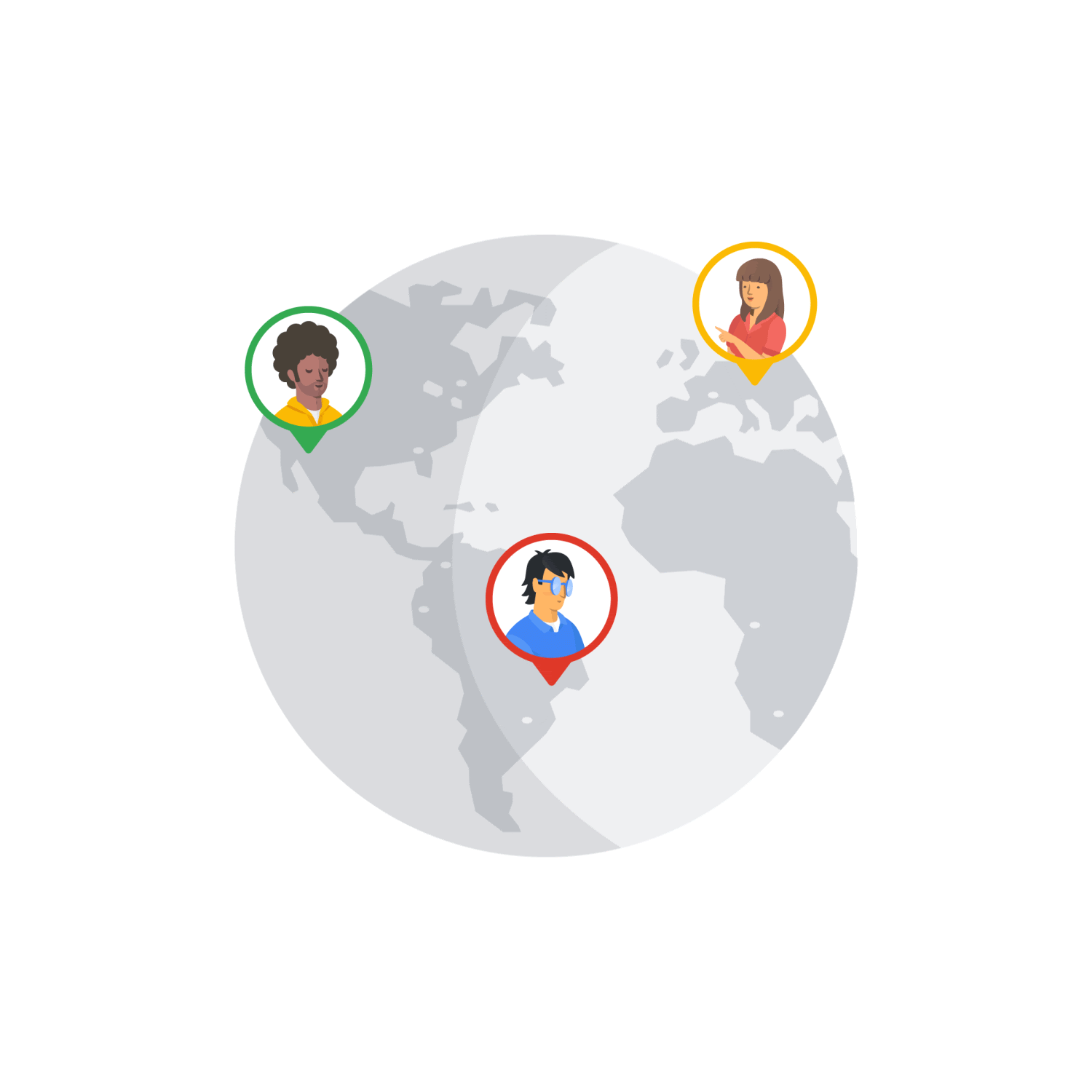
√ Escuchar la videollamada desde un teléfono
Si ves la pantalla pero deseas oír mejor o no te funciona el micrófono/altavoz o tienes problemas de conexión y deseas integrar tu teléfono… ¡Buenas noticias! Puedes hacerlo usando un número interno de la reunión.
Compartir recursos
√ Ver todos los detalles y los archivos adjuntos de una reunión.
Si haces clic en el nombre de la reunión podrás visualizar su enlace, número de acceso y toda la información necesaria (agenda, archivos, participantes, etc.). Esto resulta muy práctico para avisar a otras personas cómo conectarse y vincularse a la videollamada.
√ Enviar mensajes de chat a los participantes.
Durante la reunión online puedes enviar preguntas o enlaces y chatear con los demás participantes. Cabe aclarar que los mensajes son vistos por todas las personas que participan en la videollamada y que no se guardan.
√ Mostrar contenidos o presentaciones.
Esta función es muy importante para los equipos de empresas o para videollamadas con clientes.
Ten en cuenta que puedes compartir (pantalla completa o en una ventana) diversos documentos: presentaciones, hojas de cálculo, etc.
Para mostrar tu pantalla en una videoconferencia de Meet debes hacer clic en “Mostrar mi pantalla” en la esquina inferior derecha.
Realizar videollamadas para grupos numerosos
√ Grabar las videollamadas.
Esta función es muy útil y sólo está disponible en G Suite para empresas o educación.
Puedes grabar las videollamadas y compartirlas con miembros de tu empresa o si eres profesor con tus alumnos.
Todas las grabaciones permiten visualizar a la persona que habla y al contenido. Se guardan en la carpeta de grabaciones del organizador de la videollamada.
A tener en cuenta: La función de subtítulos no funciona en las grabaciones.
Si recibes una grabación por correo electrónico puedes guardarla en Google Drive.
√ Hacer videollamadas en directo.
Con Meet puedes emitir eventos en directo en modo de solo visualización para un máximo de 100000 espectadores. Increíble, ¿no?
Es importante que sepas que si eres miembro de una organización, sólo los invitados que pertenezcan a ella podrán ver las emisiones en directo. Puedes decidir qué invitados pueden participar activamente del evento y cuáles serán sólo espectadores.
Además, puedes grabar estos eventos en vivo.
Conclusión
Has podido comprobar que con Meet puedes hacer muchas cosas, más allá de la típica videollamada.
Si la tienes debes sacarle provecho a esta gran aplicación creada por Google. Y atención, si aún no tienes Meet y no has incorporado todas las facilidades que tiene G Suite para empresas, contáctanos para que podamos asesorarte.
Meet es una plataforma en permanente desarrollo, los expertos de Google agregan constantemente nuevas funcionalidades y mejoras en el servicio.